Kako fotografirati u Skypeu, instalirati je kao avatar ili je izbrisati
- 876
- 10
- Ms. Lonnie Dietrich
Za fotografiranje u Skypeu trebate web kameru. Ova se slika može staviti na avatar. Nema potrebe tražiti odgovarajuće slike na računalu, baciti ih s telefona ili ih preuzeti s društvenih mreža. Neće vam trebati ni fotoaparat. Napravite niz snimaka u Skypeu. "Dodatne" slike je lako izbrisati. Tijekom video konferencije možete fotografirati i fotografiju. Tako ćete spremiti sliku sugovornika s kojim komunicirate u video chatu Skype.
![]()
Kroz parametre
Prvo povežite web kameru. Ako ga prvi put koristite, sustav mora odrediti njegov model i pronaći prikladan upravljački program.
Userpic možete promijeniti na nekoliko načina. Prvo - kroz parametre.
- Pokrenite Skype.
- Izbornik "Alati" "Postavke".
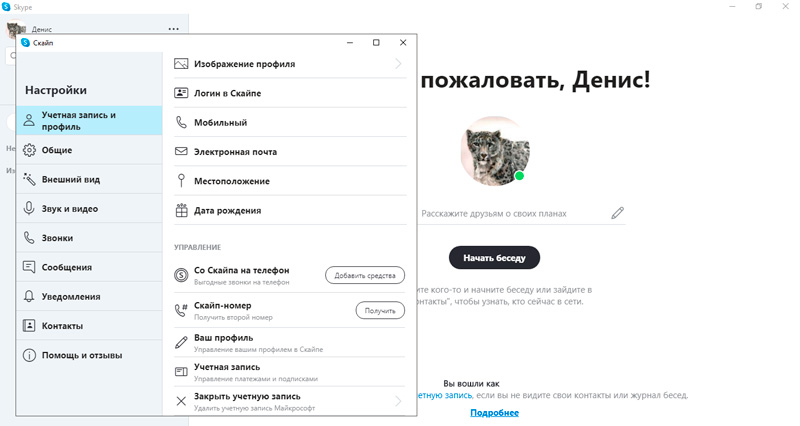
- Odjeljak "Osnovno".
- Kartica "Video".
- Na popisu "Odaberite web kameru" Označite uređaj s kojeg ćete slikati. Ako oprema funkcionira, pojavit će se slika s "weba".
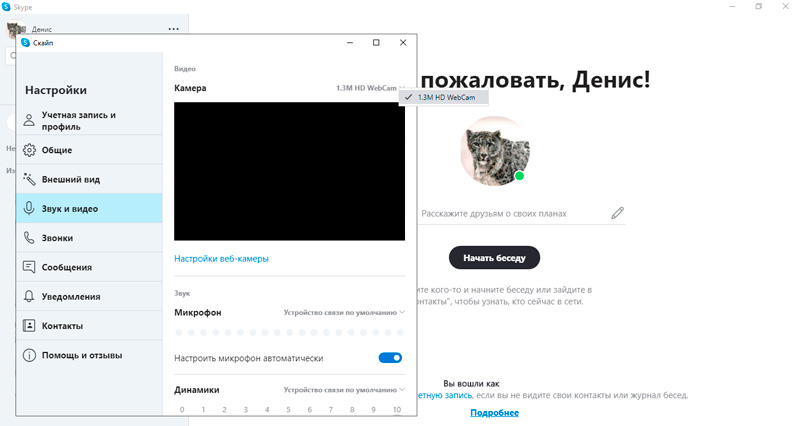
- Da biste stavili fotografiju u Skypeu, kliknite "Promijeni avatar".
- Bit će i emitiranje iz kamere.
- Gumb "Slikajte".
- Pomoću klizača možete približiti sliku.
- Okvir će ostati ako ga stavite na avatar. "Srednji" rezultati će nestati. Ako imate dobru fotografiju, nemojte snimati novo. Kliknite "Upotrijebite avatar". Dakle, to će biti ne samo u profilu, već i u stupcu "Prethodne fotografije". Još uvijek ga možete preurediti ako postoji bolja slika.
- Ako stavite kursor u ovaj stupac, pojavit će se križ pored slike. Potrebno je ukloniti spremljene slike.
Ako je računalo instalirao Skype iz Microsoft Store -a, tada možete na nju staviti fotografiju na sličan način. Jedina je razlika što je pokrenuta standardna aplikacija za kameru u kojoj možete detaljnije prilagoditi gamut, kontrast i svjetlinu slike. To je relevantno samo za Windows 10 (osim za urednike LTSB, LTSC, u kojem Microsoft Store nije dostupan).
Kroz osobne podatke
Da biste instalirali fotografiju u Skypeu iz odjeljka "Osobni podaci", morate izvesti sljedeće:
- Kliknite na liniju s korisničkim imenom (u gornjem lijevom dijelu sučelja programa).
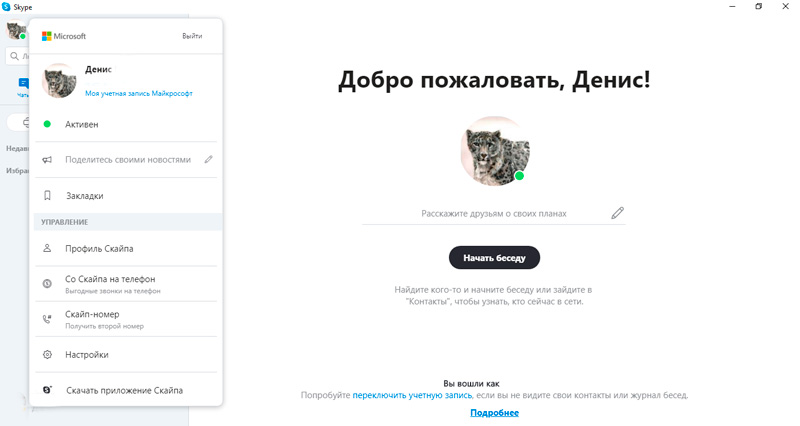
- Odaberite "Moj račun Microsoft".
- Otvorit će se stranica web preglednika s postavkama računa. Tamo morate odabrati "Promijeni profil".
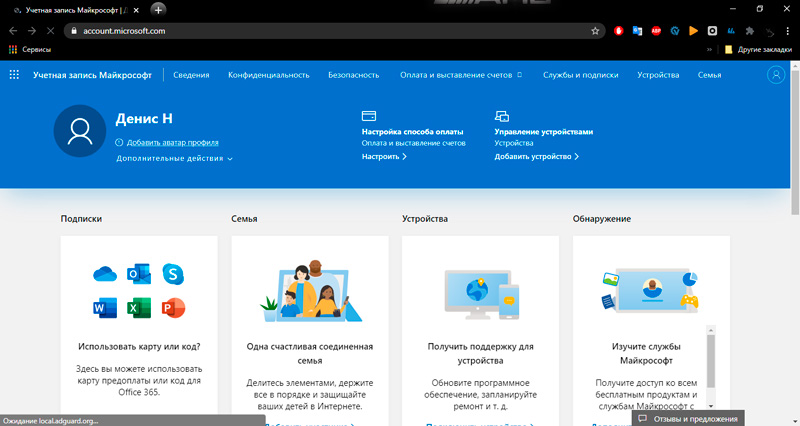
- Kliknite na sliku Avatara i odaberite "Preuzmi".
- Navedite mjesto potrebne slike.
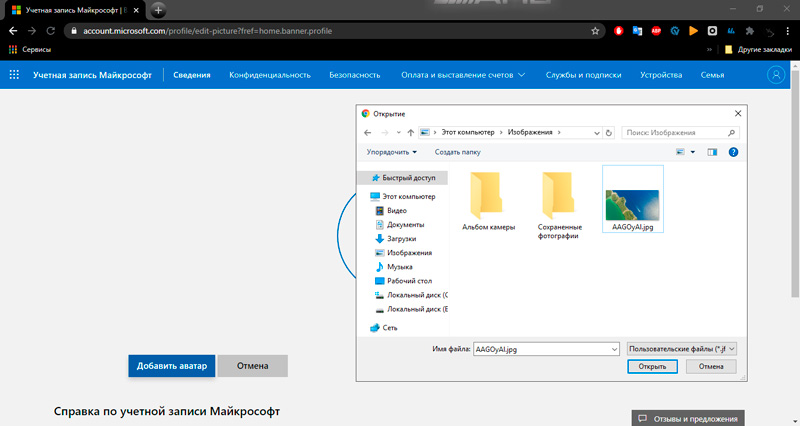
Također možete fotografirati za njegovu upotrebu kao avatar, ali samo preglednik treba pružiti dozvolu za korištenje web kamere (prema zadanom pristupu je blokiran kako bi se zaštitila povjerljivost korisnika).
Postavke slike
VAŽNO. Grafičke datoteke u Skypeu ne mogu se uređivati. Instalirajte filter ili napravite sobu za retuširanje ili neće raditi. Možete izbrisati samo "neuspješnu" fotografiju.Ali ako niste zadovoljni gamom, kontrastom, jasnoćom i drugim parametrima, odaberite ih sami.
- Izbornik "Alati" - "Postavke".
- Odjeljak "Općenito" - "Video".
- Gumb "Postavke web kamera".
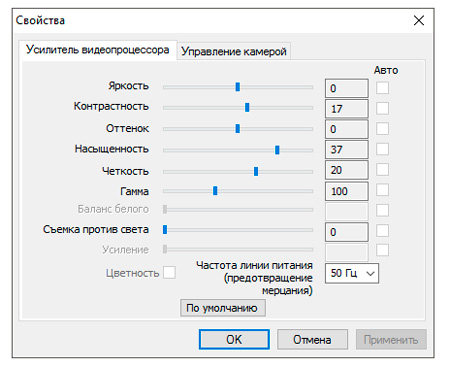
- Tamo možete promijeniti raspon, ravnotežu bijele boje, svjetlost, kontrast, jasnoću. To su parametri cijelog emitiranja, a ne zasebna slika.
Vrijedno je razmotriti da će ove postavke biti dostupne samo ako ih podržavaju upravljački program instalirane web kamere. Ponekad ne možete dobiti pristup putem Skypea, a parametri slike podešavaju se samo putem "upravljačke ploče" sustava Windows.
Fotografija sugovornika
Možete fotografirati u Skypeu ne samo sebe, već i sugovornike u video chatu. Funkcija je prikladna ako želite uhvatiti neku točku emitiranja. Istina, kvaliteta konačne slike je prilično niska. U svakom slučaju, možete fotografirati putem Skypea. Ovo se izvodi na sljedeći način:
- Nazovite pretplatnika.
- Zamolite ga da uključi video emitiranje.
- U prozoru poziva kliknite na ikonu "+" (plus). Ako nije vidljivo, kliknite na donju ploču - Izbornik će se pojaviti.
- Točka "fotografiraj".
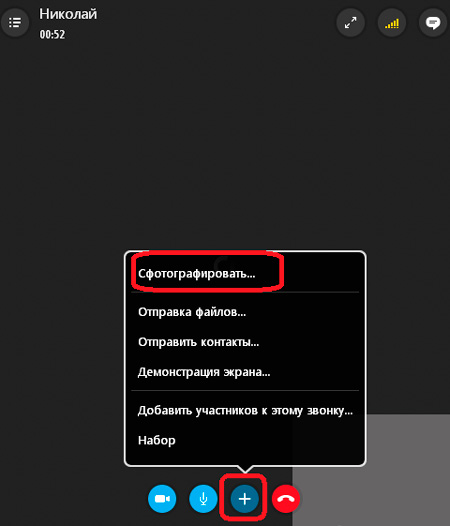
- Slika će biti spremljena u korisničkim dokumentima. Skype neće moći pogledati ili izbrisati takve slike. U video chatu možete samo fotografirati. Ako želite raditi sa snimkama, koristite grafičke urednike.
Radite sa fotografijama
Možete se riješiti stare korisničke igre.
- Idite na postavke avatara.
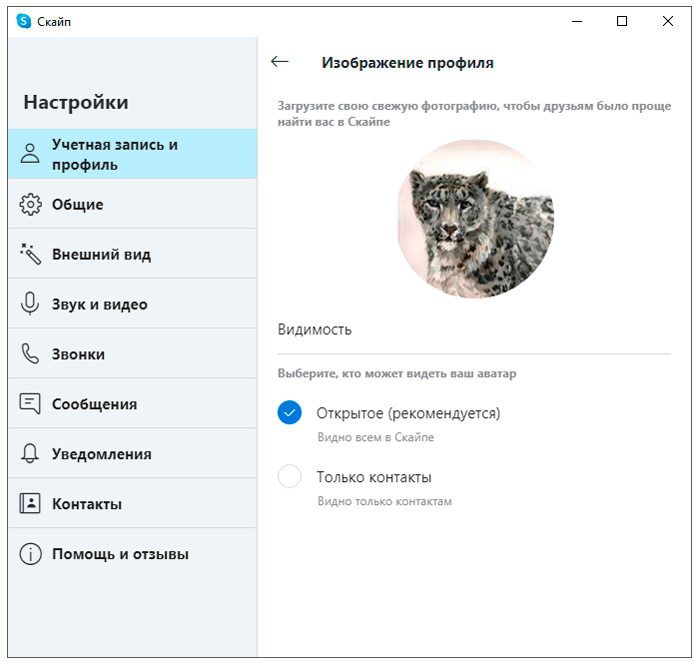
- U bloku "Prethodne fotografije" postoje slike koje stavite u profil.
- Ako ih ima mnogo, bolje je ukloniti nepotrebno. Uostalom, zauzimaju mjesto na disku.
- Da biste izbrisali fotografije iz Skypea, donesite kursor miša i kliknite na pojavi.
Spremljeni korisnici i slike iz video emisija su u C: \ Users \ [Pol-User Name] \ AppData \ Roaming \ Skype. Mapa "Korisnici" može imati englesko ime - korisnici. Ako je sustav instaliran na drugom disku, potražite datoteke na njemu.
- Otvorite ovaj direktorij.
- Idite u katalog, čije se ime podudara s vašom prijavom u Skypeu.
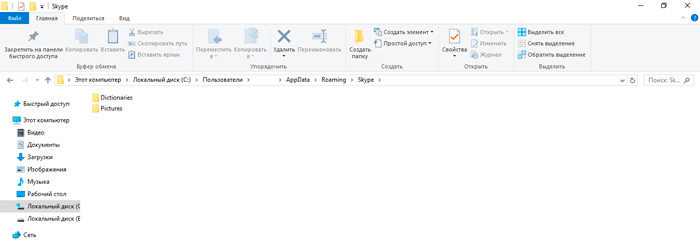
- Mapa slika.
- Evo slika.
Nakon velikog foto -snimanja u video chatu, bolje je prenijeti ili izbrisati slike. Nema potrebe začepiti sistemski disk. Skype još uvijek ne može vidjeti takve fotografije. I ostavite svoje omiljene avatare. I promijenite ih kad želite.
Možete fotografirati u Skypeu. Ali kvaliteta slika ovisi o razlučivosti web kamera. Stoga odaberite dobru video opremu. Bez njega, neće biti moguće normalno slikati.

